En esta sección vera como se genera un reporte de los productos serializados en la Toma de Inventario.
Pasos a seguir:
1. Para empezar Ingresaremos al Módulo de Inventarios, en Toma de Inventario y Reportes Serializados, nos aparecería una ventana como la siguiente:
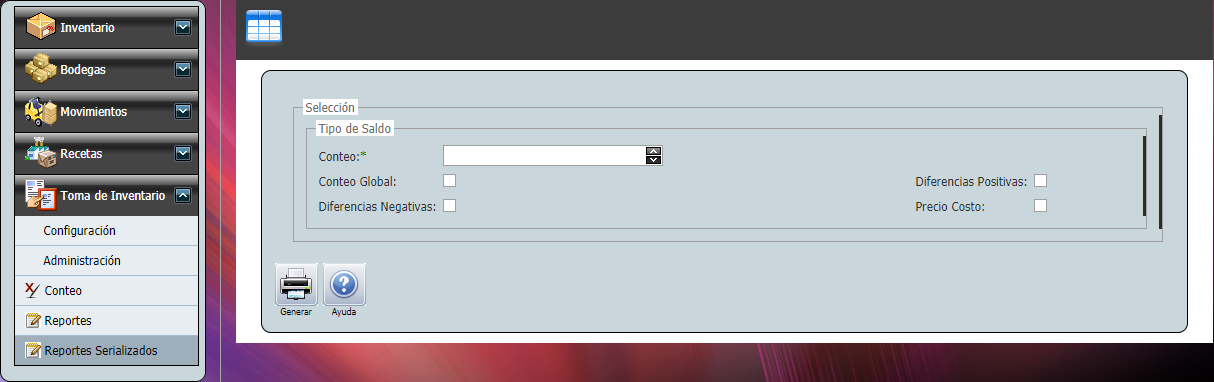
2. Para generar un reporte de la Toma de Inventario Serializada, tenemos disponibles las siguientes opciones:
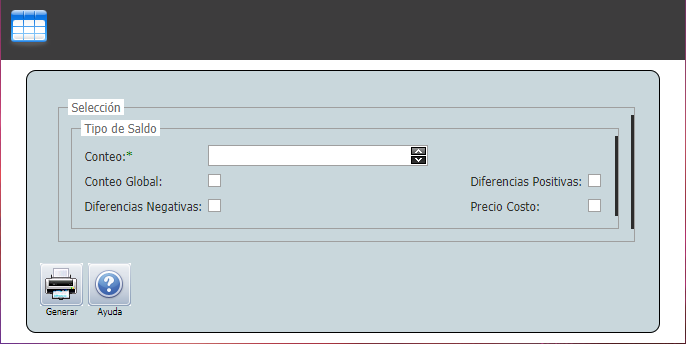
Campo |
Descripción |
Conteo: |
Aquí colocaremos el número del conteo que realizamos previamente. |
Conteo Global |
Esta opción la seleccionaremos para saber cuáles fueron los productos serializados contados, cuantas existencias falta y cuantos productos tuvieron sobrantes en su existencias. |
Diferencias Negativas |
Si no seleccionamos la opción anterior, podemos marcar esta, aquí nos mostrará solo los productos serializados los cuales tuvieron faltantes en su existencia actual. |
Diferencias Positivas |
Si no seleccionamos ninguna de las opciones anteriores, podemos marcar esta, aquí nos mostrará solo los productos erializados los cuales tuvieron sobrantes en su existencia actual. Es decir, nos sobraron productos serializados que por alguna razón o un mal proceso administrativo. En el caso anterior y este, se tiene que averiguar cuál fue el motivo de las diferencias en las existencias de los productos. |
Precio Costo |
Al seleccionar esta opción, en el reporte se mostrará el Precio Costo de los productos. |
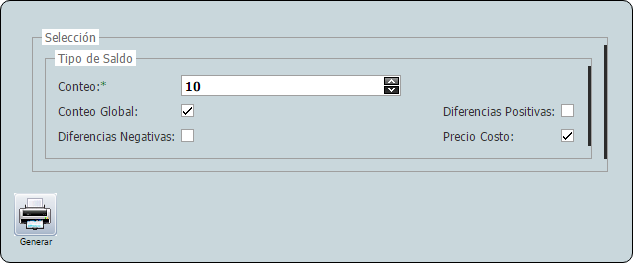
3. Así se ver el reporte, después de haber seleccionado las opciones elegidas para generar este reporte.
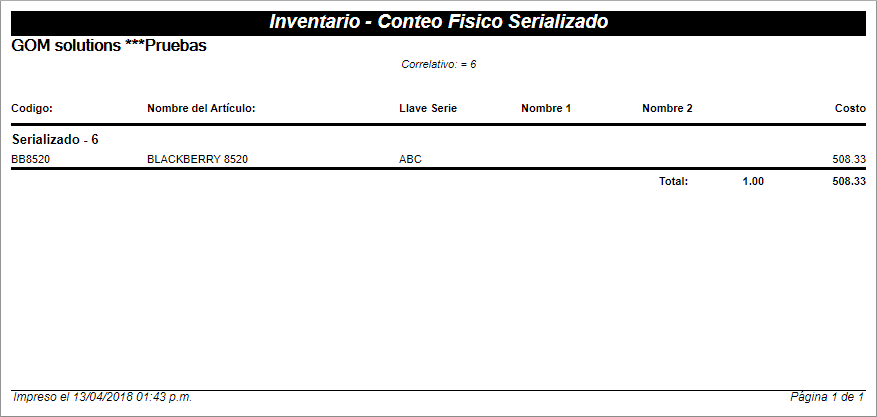
4. Así se genera un Reporte Serializado de una Toma de Inventarios.